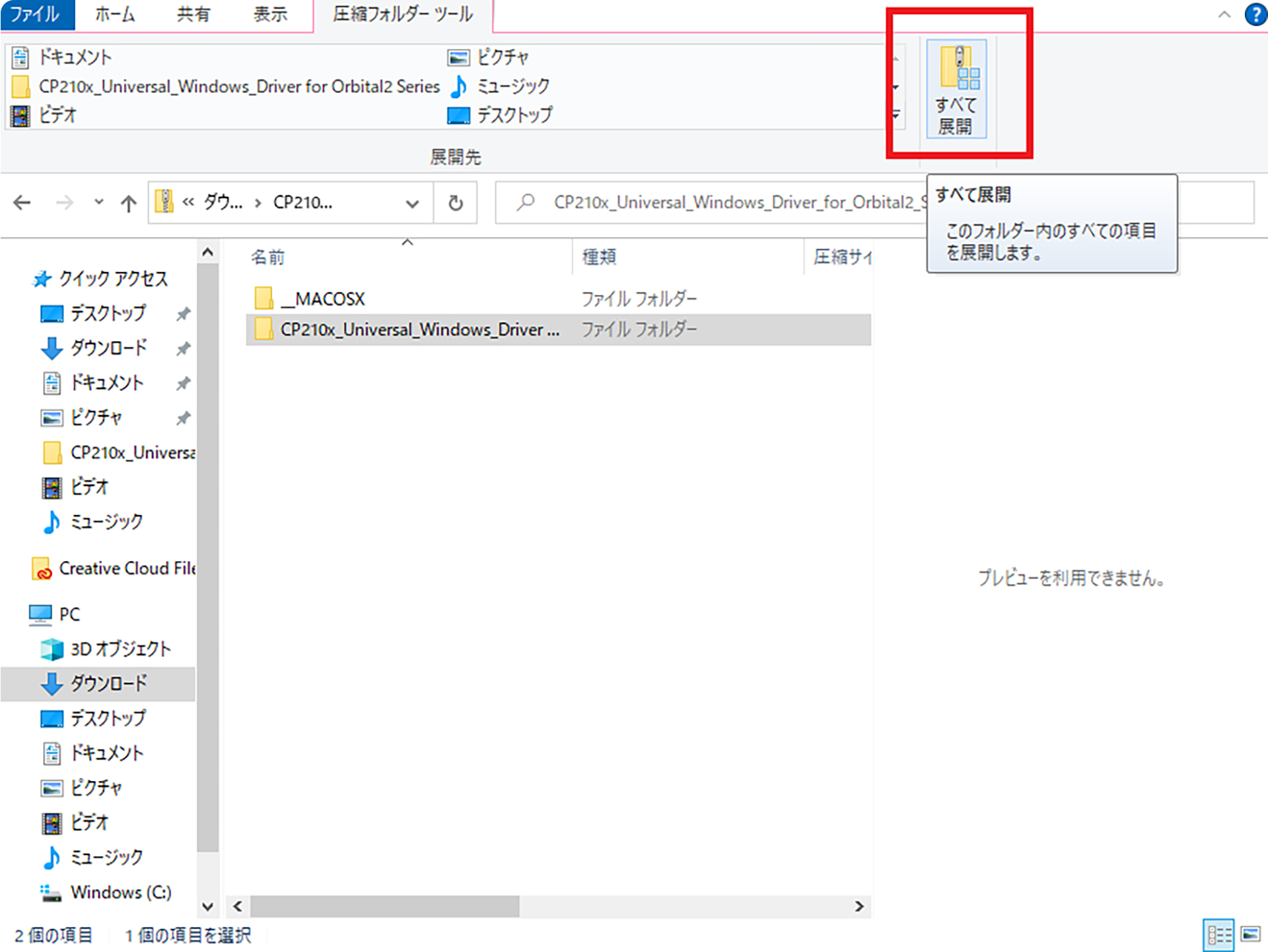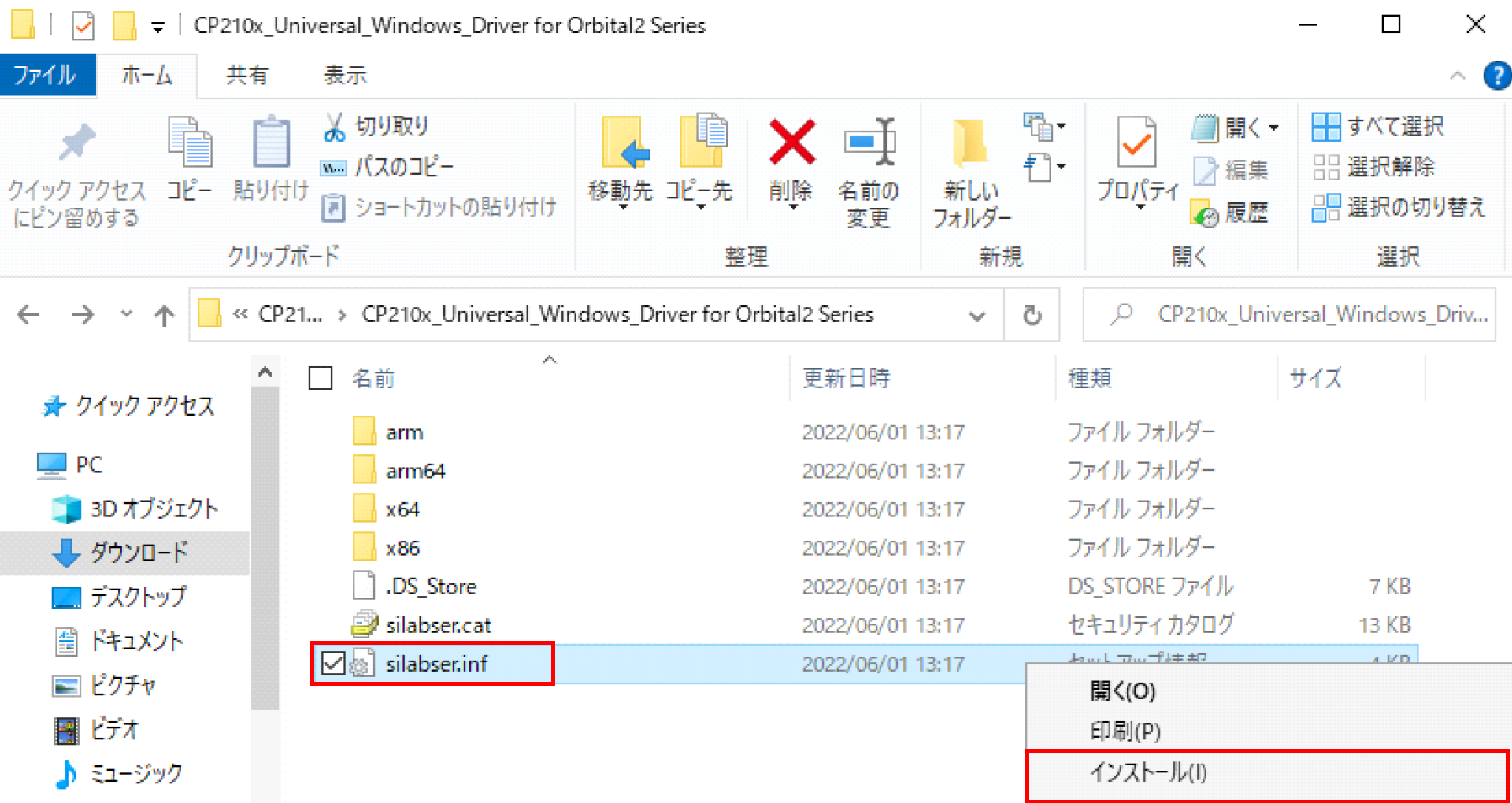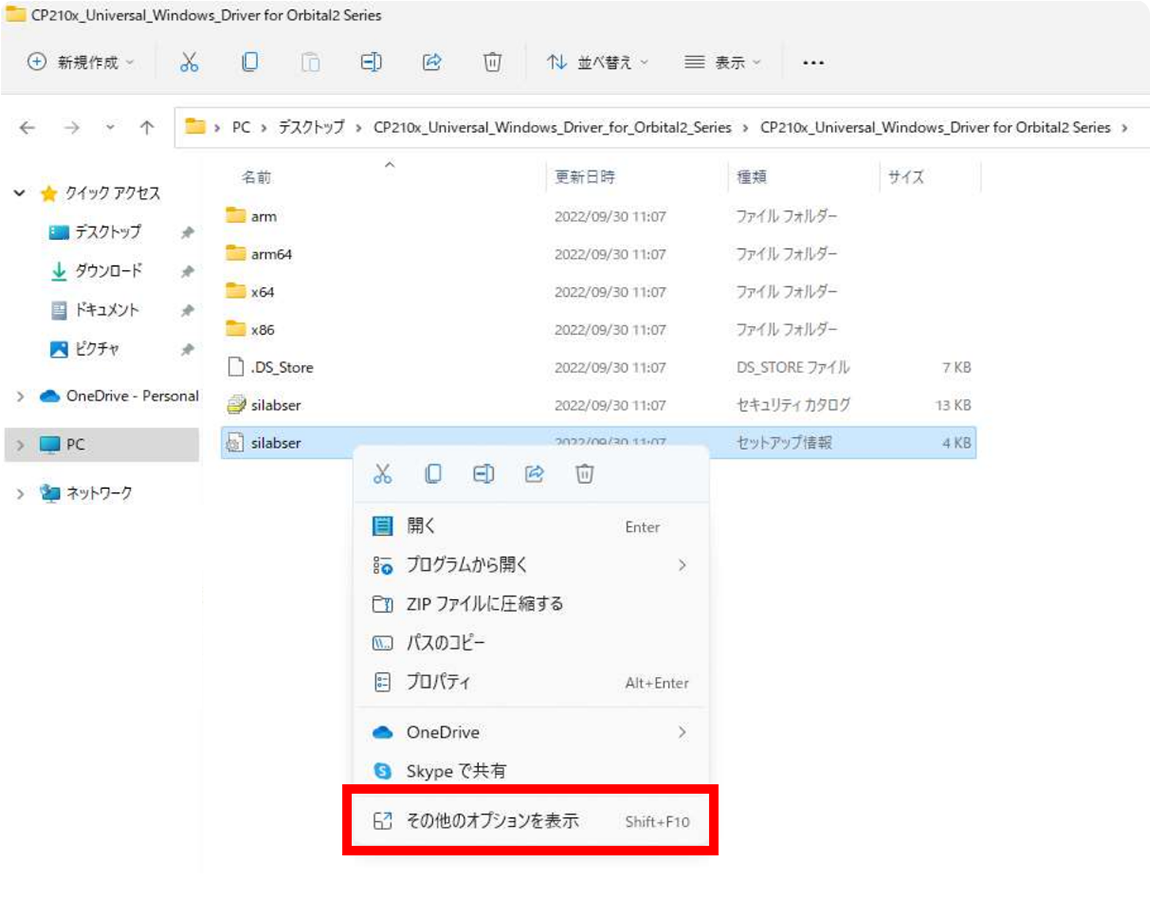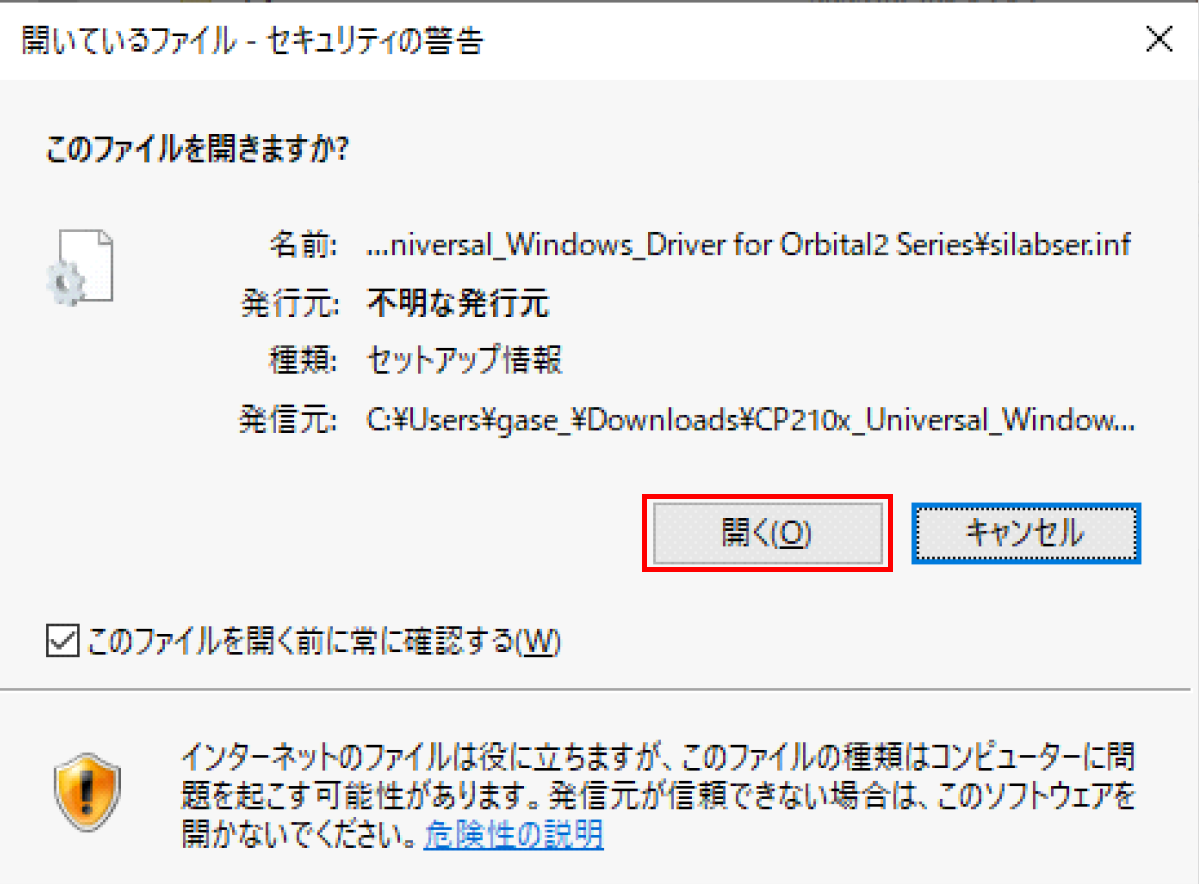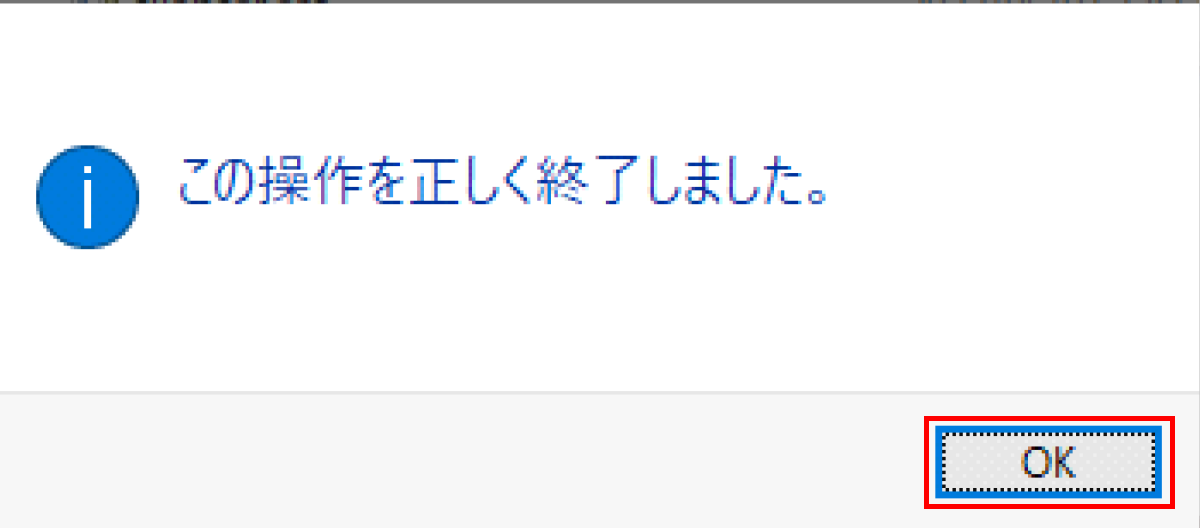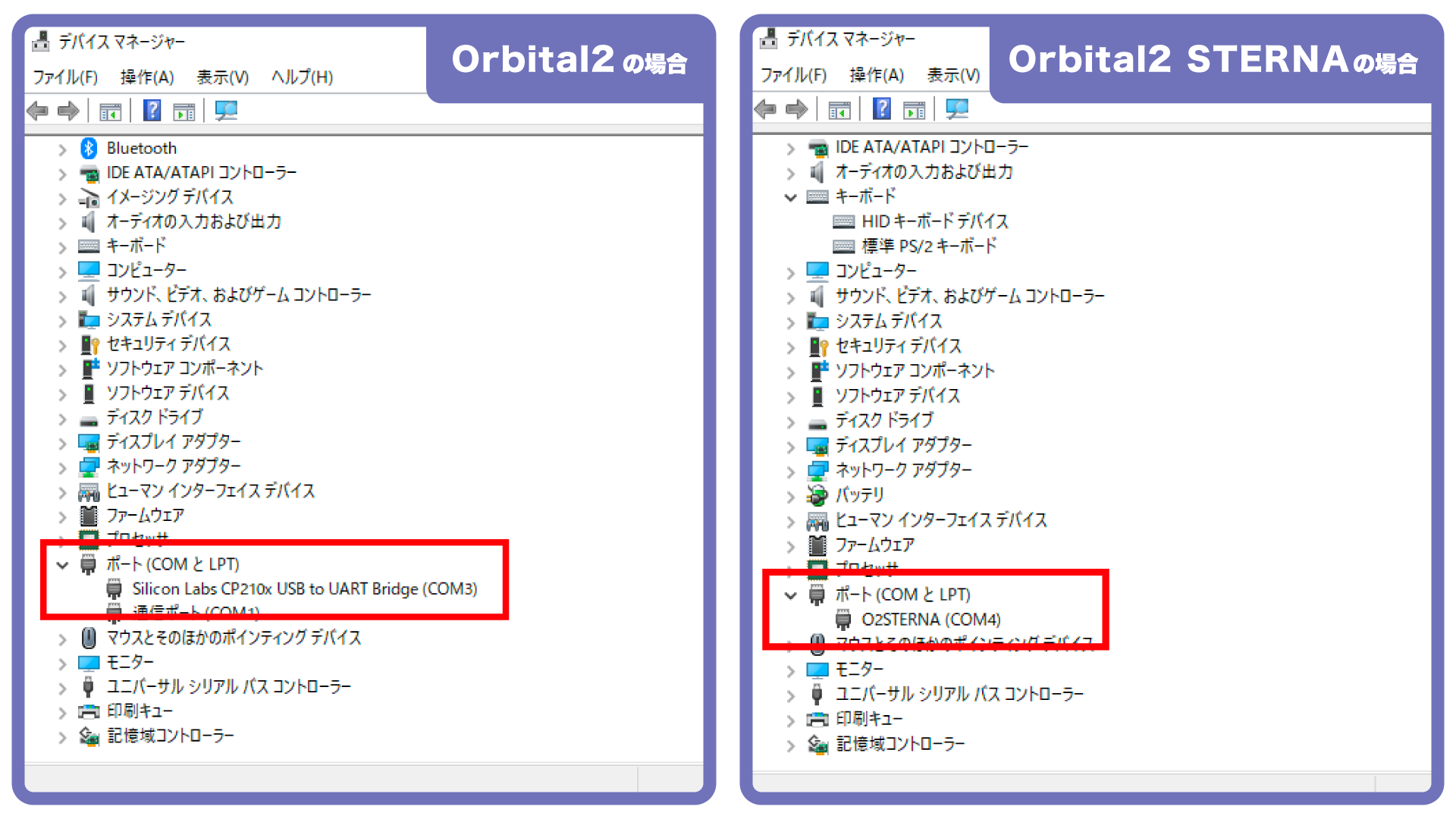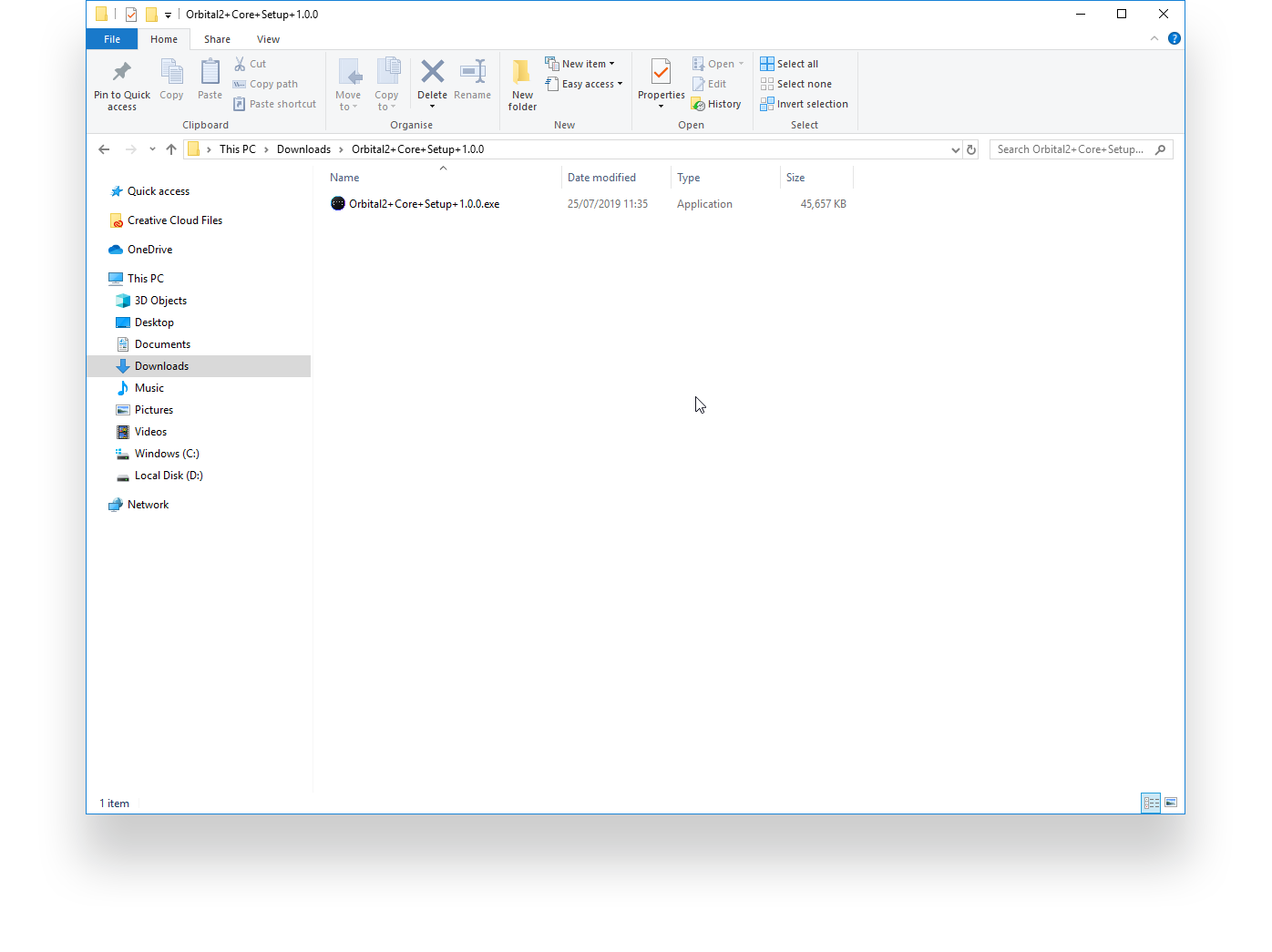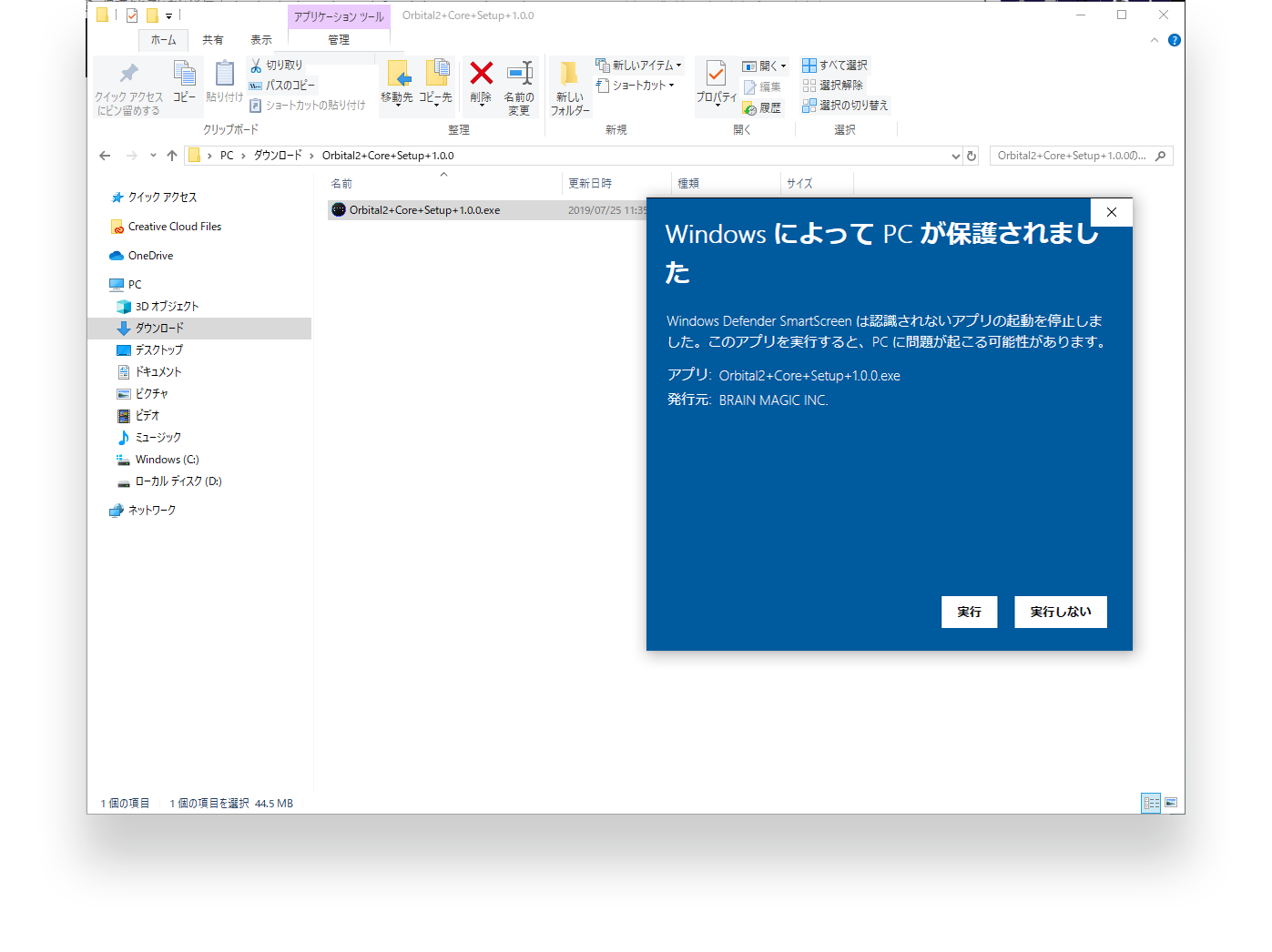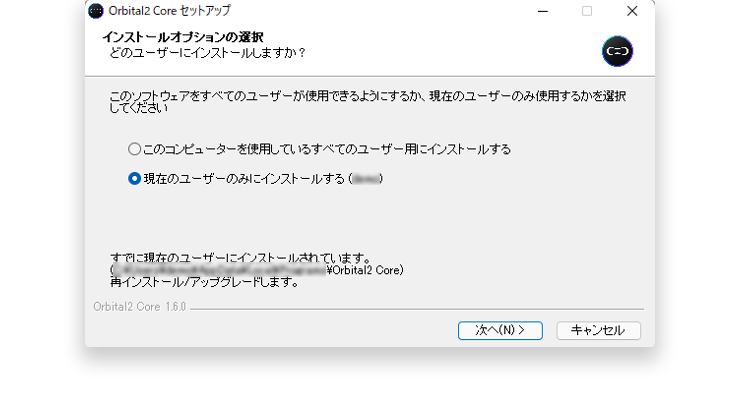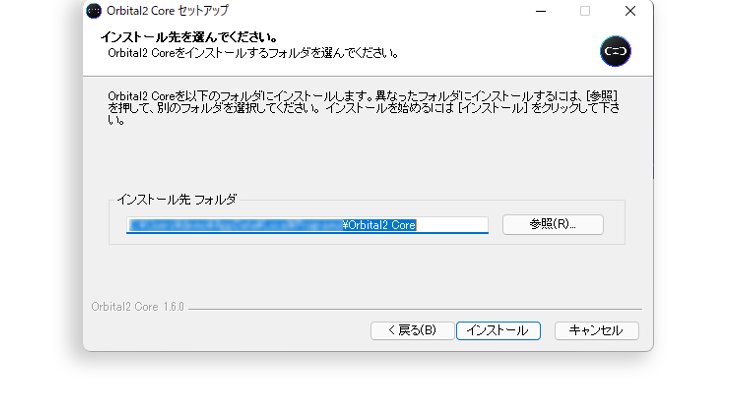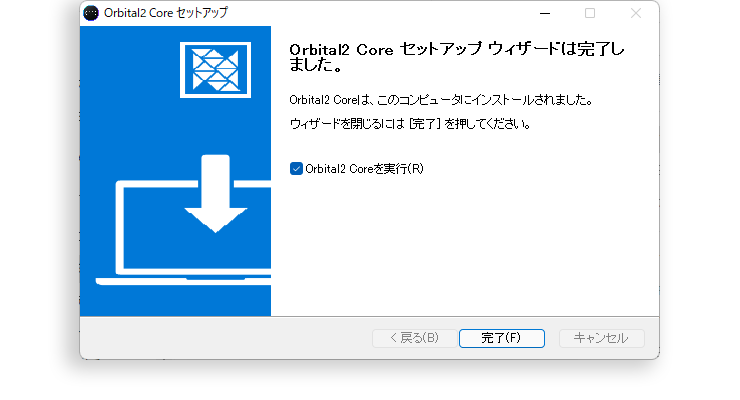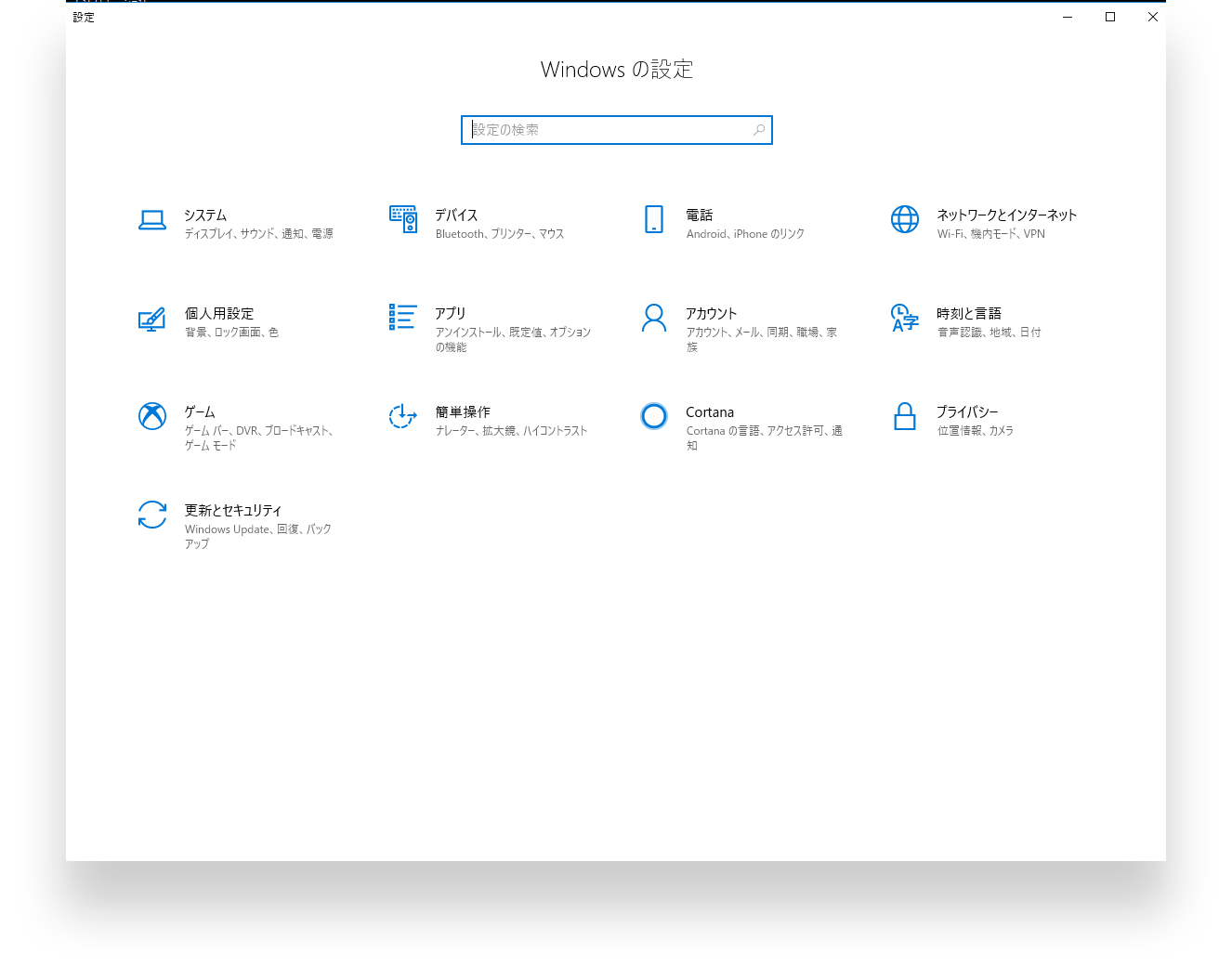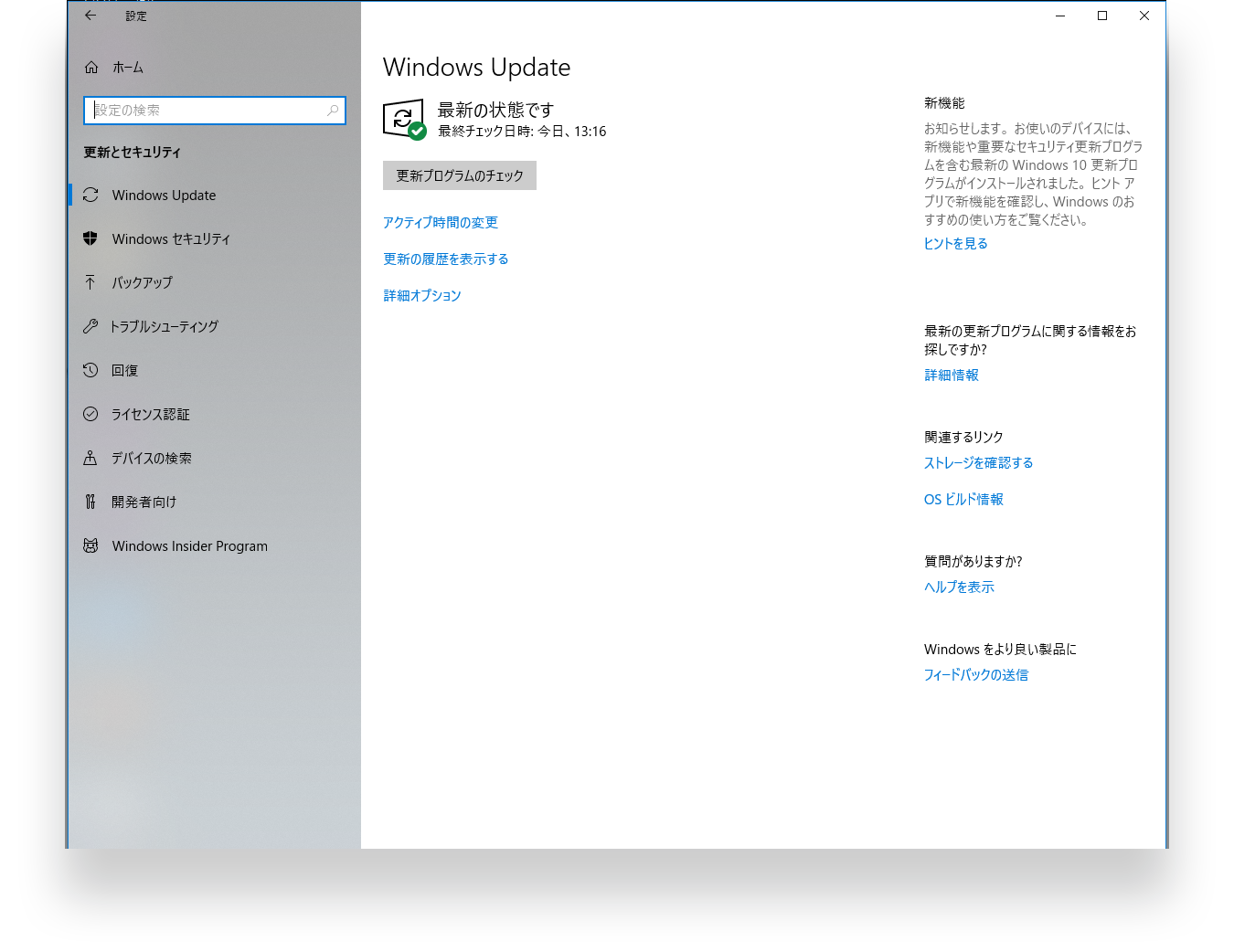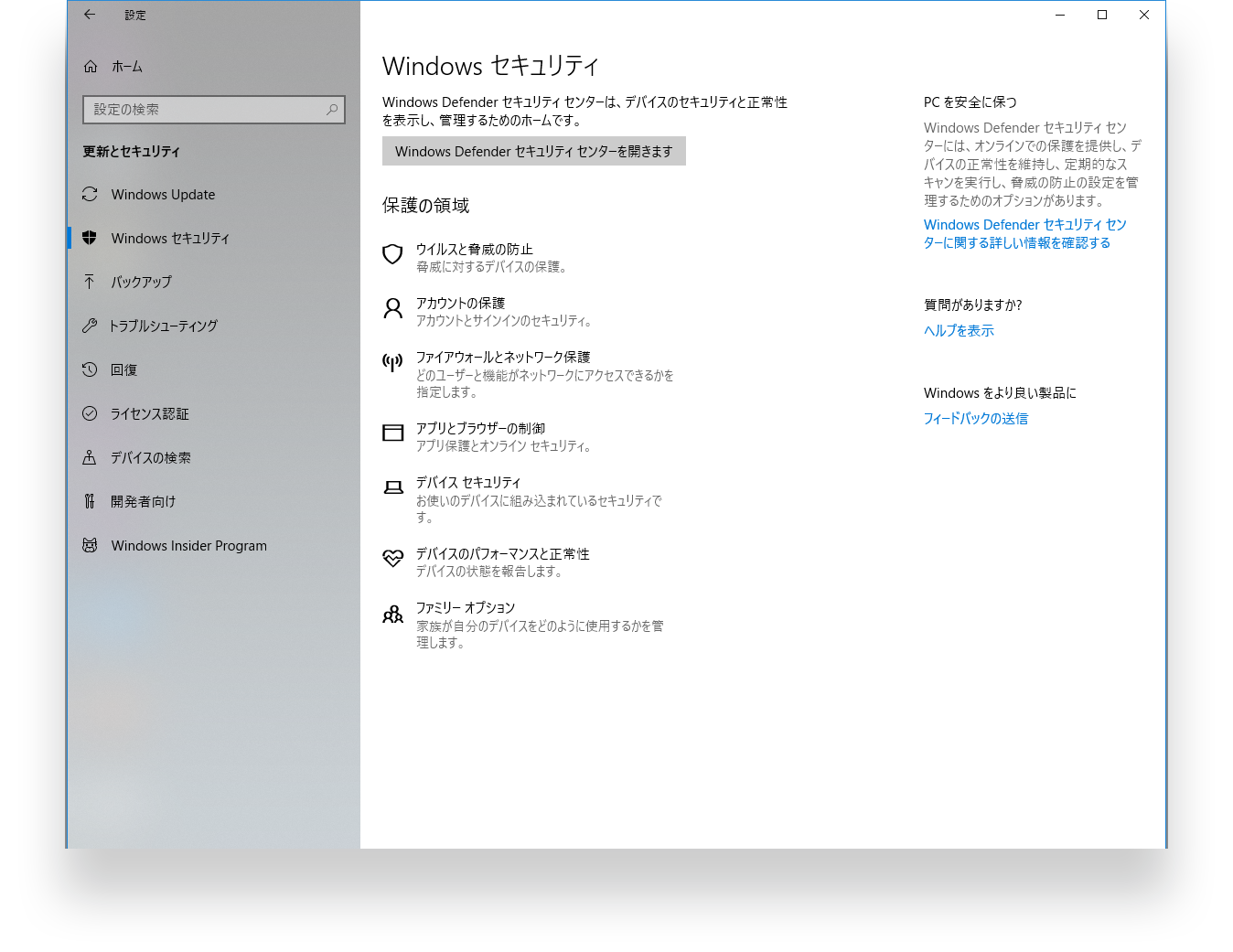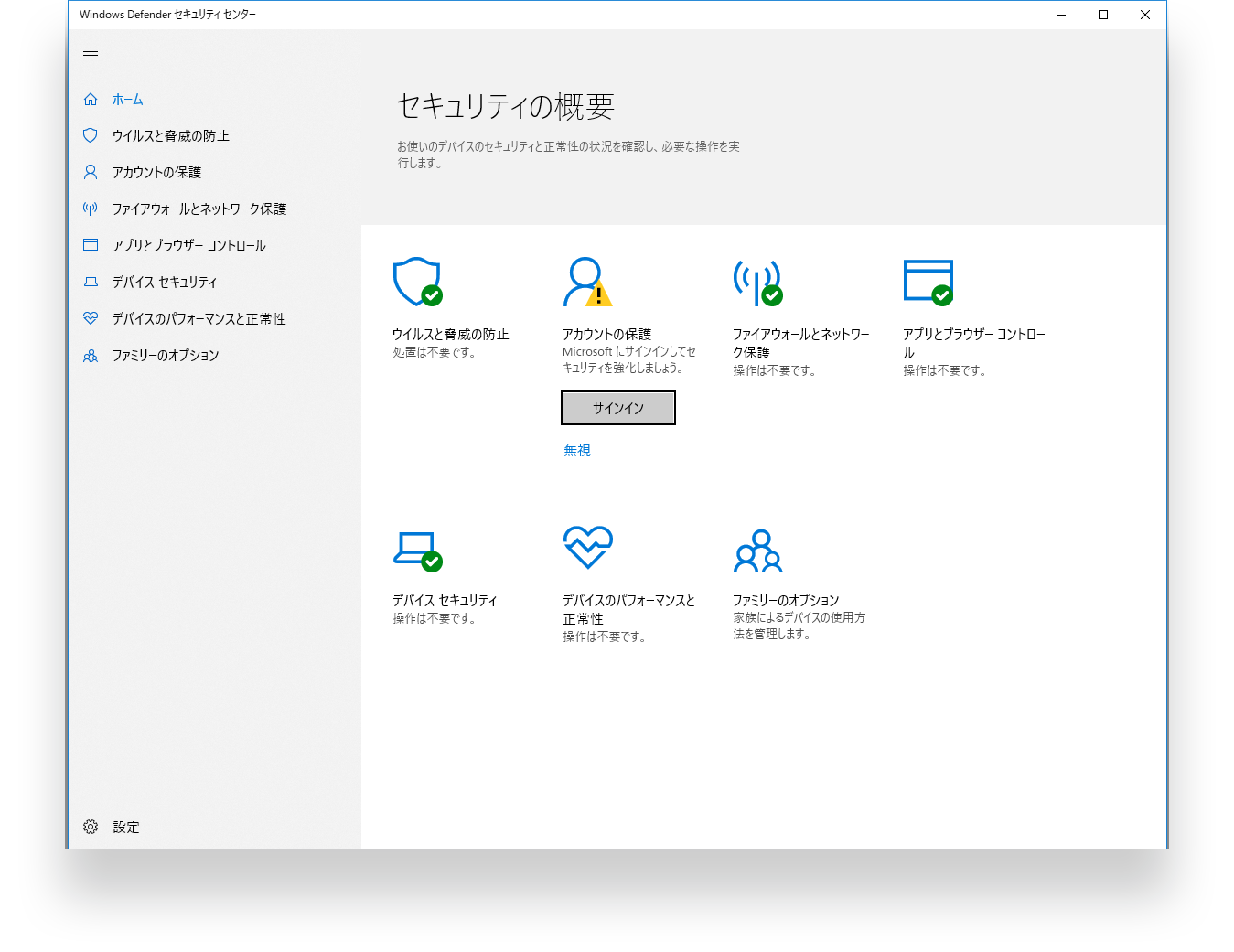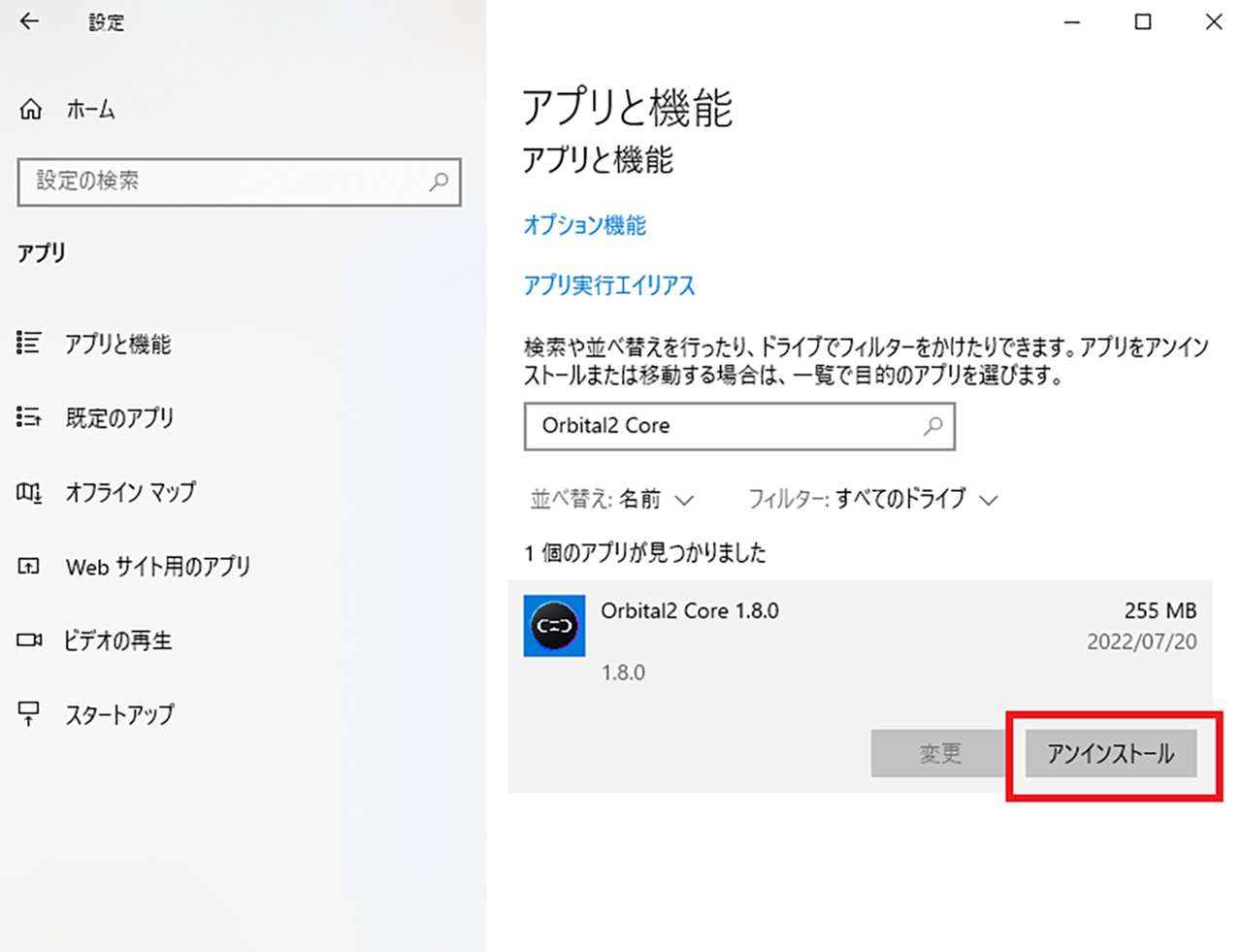Orbital2 / Orbital2 STERNAの導入方法
ポータルサイトのダウンロードページの「■ SILICON LABS ドライバ」からOrbital2を利用する方は「CP210x Universal Windows Driver」を、Orbital2 STERNAを利用する方は「CP210x Universal Windows Driver for Orbital2 Series」をダウンロードしてください。
ダウンロード完了後、該当の.zipファイルをダブルクリックし、フォルダのヘッダーにある「すべてを展開」をクリックして展開をしてください。
※ zipファイルを「すべてを展開」をクリックして展開をしてからインストールを行わないと正常にインストールができません。必ず「展開」をするようにしてください。
■ Windows10以前を使用の場合
展開後、「silabser.inf」を右クリックし、「インストール( I )」を選択してください。
■ Windows11を使用の場合
展開後、「silabser.inf」を右クリックし、「その他のオプションを表示」をクリックし、「インストール( I )」を選択してください。
セキュリティの警告ダイアログが表示されますので、「開く(O)」を選択してください。
「この操作を正しく終了しました。」のダイアログが表示されますので、「OK」をクリックします。
ドライバのインストールが完了したら、PCを完全シャットダウンしてください
※完全シャットダウン:[スタートボタン] をクリックし、[電源] をクリックして Shift キーを押しながら [再起動] をクリックすることで完全シャットダウンします。
※編集中のファイルなどがありましたら、インストール完了前に一度保存してください。
タスクバーの検索ボックスに「デバイスマネージャー」と入力し、検索結果の[デバイス マネージャー]を開く。Orbital2を接続し、ポートに表示されるかを確認する。
「ポート(COMとLPT)」に「C210x USB to UART Bridge」または「O2STERNA」が表示されていれば、利用可能です。表示されない場合はこちらをご確認ください。
ポータルサイトのダウンロードページの「■ アプリケーション」から「Orbital2 Core for Windows」をダウンロードします。
ダウンロード完了後、ダウンロードされた.exeファイルを右クリックし、「管理者として実行」をクリックしてください。
クリック後、「詳細情報」をクリックします。
※Windowsの仕様により、以下表示されない場合があります。
表示されない場合は、「Orbital2 Core セットアップ」へお進みください。
「実行」をクリックします。
■ Orbital2 Core セットアップ
ポップアップが表示されるので、「次へ」をクリックします。
インストール先を任意のディレクトリにし、「インストール」をクリックします。
「Orbital2 Coreを実行(R)」にチェックを入れ、「完了」をクリックして、インストールが完了になります。
Windowsの設定画面を開きます。 下記画面の下部にある「更新とセキュリティ」を押下してください。
「更新とセキュリティ」の画面に遷移後、 下記画面の左側にある「Windows セキュリティ」を押下してください。
「更新とセキュリティ」内の「Windows セキュリティ」の画面に遷移します。 下記画面上部の「Windows Defenderセキュリティセンターを開きます」を押下してください。
押下すると、別ウィンドウにて「Windows Defender セキュリティセンター」が開きます。 下記画面の左側のメニューにある「アプリとブラウザー コントロール」を押下してください。
「アプリとブラウザー コントロール」に遷移します。 下記画面の「アプリとファイルの確認」内の保護の種類の中の「警告」を押下してください。 「警告」にすることで、Orbital2アプリケーションを正常にインストールすることが可能になります。
よくあるお問合せ:
・「ポート(COMとLPT)」に「C210x USB to UART Bridge」または「O2STERNA」が表示されない
・デバイスマネージャ上のドライバに「!」マークの警告が出ている
・Orbital2またはOrbital2 STERNAが接続が出来ない
対応法:
1)ドライバとOrbital2 Coreを完全アンインストールしてください
■ ドライバの完全アンインストール
「デバイス マネージャー」上に「C210x USB to UART Bridge」または「O2STERNA」が表示されている場合は右クリックをして「デバイスのアンインストール」してください。
■ アプリ「Orbital2 Core」の完全アンインストール
「C:\Users\{ユーザー名}\AppData\Roaming\o2app」を削除してください。
[スタートボタン]をクリックし、「設定」の「アプリと機能」から「Orbital2 Core」を選択しアンインストールしてください。
※ プロファイルを自作されている場合は、プロファイルをエクスポートして、データのバックアップを取ってから削除してください。プロファイルのエクスポートの仕方はこちらを参照してください。
2)完全シャットダウンしてください
[スタートボタン] をクリックし、[電源] をクリックして Shift キーを押しながら [再起動] をクリックすることで完全シャットダウンします。
3)ドライバとOrbital2 Coreを再インストールしてください
「1. USB通信用ドライバのインストール」および「2. Orbital2アプリケーションインストール」を改めて行ってください。
4)Orbital2 Coreを「管理者として実行」にて起動してください
アプリケーションを右クリックして「管理者として実行」をクリックして起動してください。
Orbital2またはOrbital2 STERNAが正常に使用できるかご確認ください。
上記をお試しいただき、それでも改善されない場合、
お問い合わせください。
USBケーブルを「Orbital2」または「Orbital2 STERNA」とPCに接続後、アプリケーション画面に表示されている「接続する」ボタンまたは、タスクバーのアイコンの中の「接続する」をクリックしてください。
グロウリングが光れば正常に接続が完了しています。
接続ができない場合はこちらをご確認ください。
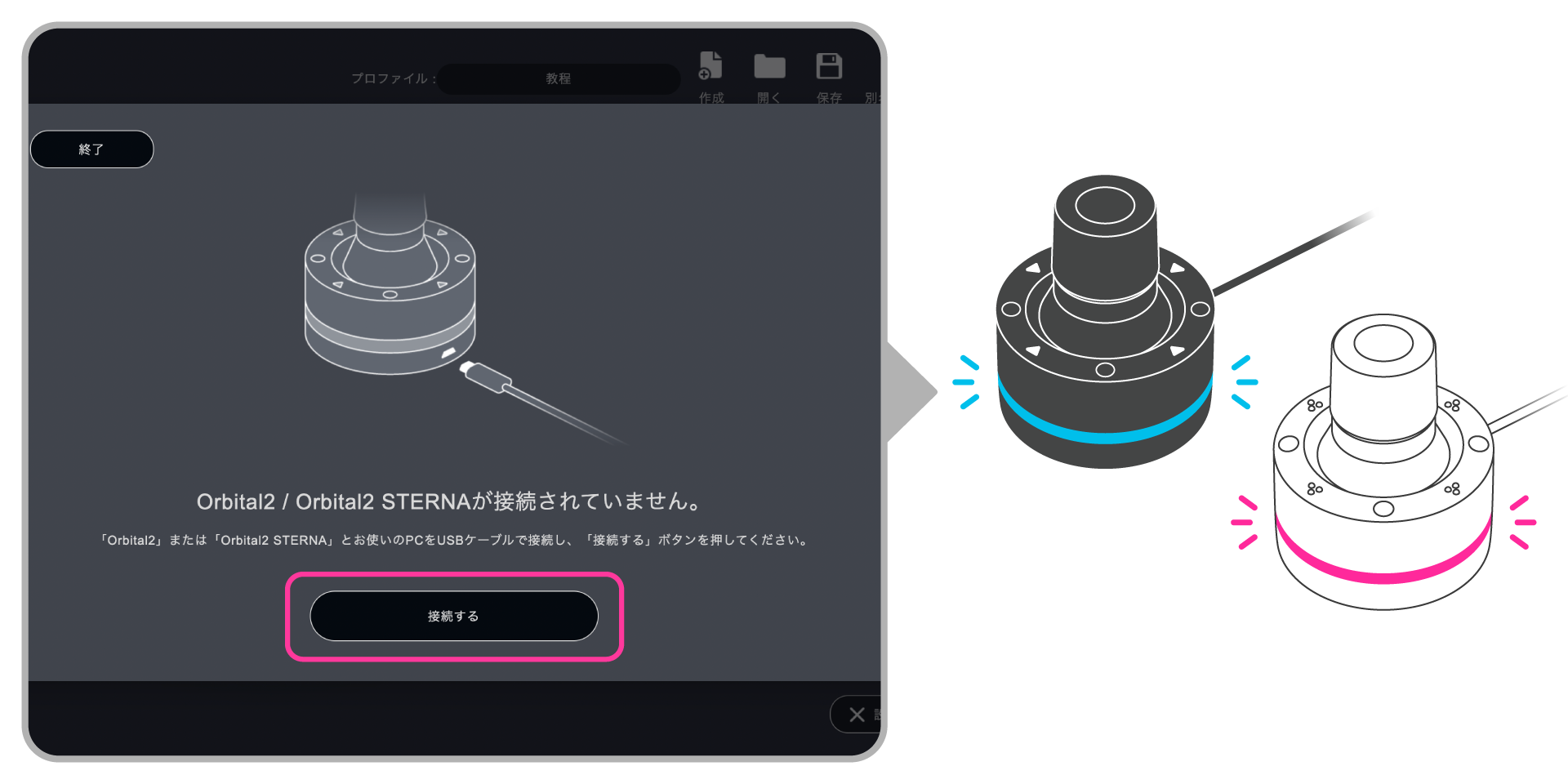
手の側面を作業机に沿うように置き、親指をオービタルエンジンの頂点に、 人差し指をジョイスティックの上部に添え、Orbital2 / Orbital2 STERNAを抱えるようにお持ちいただく事によって、 最もストレスなくOrbital2 / Orbital2 STERNAを操作する事が出来ます。